Uyarı: Bu sayfa otomatik (makine) bir çeviridir, herhangi bir şüpheniz olması durumunda lütfen orijinal İngilizce belgeye bakın. Bunun neden olabileceği rahatsızlıktan dolayı özür dileriz.
ECTcamera - Ana menü ve işlevsellik
Ana Menüde Gezinme
Program penceresinin en büyük kısmı, kameradan alınan resim tarafından alınır (kamera seçilmediğinde veya çekim kapalıyken, kullanıcı resim yerine siyah bir alan görür). Menü, pencerenin sol üst köşesinde bulunur ve gerekli tüm kontrol komut ve ayarlarına erişim sağlar.
Ana menüsünü kullanarak ECTcamera (bkz. Şekil 4), kullanıcı uygun bir video yakalama aygıtı, görüntü yakınlaştırması ve çözünürlüğü, yakınlaştırılacak görüntünün parçalarını seçebilir, aynı zamanda ekran görüntüsü alabilir, programın yardım bölümünü ve birkaç ek parametreyi kullanabilir. Programın tüm kontrol unsurları kategoriler halinde birleştirilirken, en önemlisi kısayol tuşları ile atanmıştır. Menü 'kullanılarak geleneksel olarak açılabilir.Alt'anahtar ve oklar veya'Giriş'. Kullanıcı ayrıca Menü’de sol tıklamayla açılabilir.
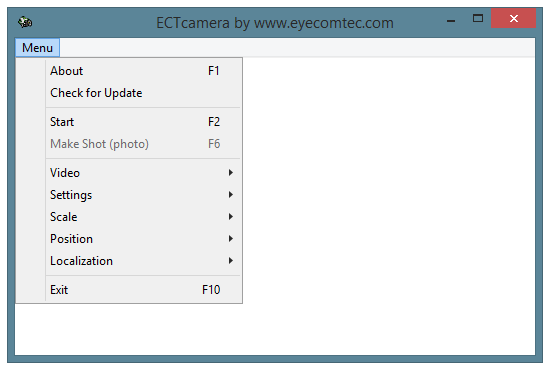 (Şekil 4 Programın ana menüsü)
(Şekil 4 Programın ana menüsü)
Ana menünün öğeleri - 'hakkında','Güncellemeleri kontrol ediniz','Başlat'veya'Dur','Çekim Yap (fotoğraf)','Video','Ayarlar','ölçek','Durum','yerelleştirme','çıkış'.
'hakkında', F1 buton. Bu öğe, Hakkında penceresini açar. ECTcameraMevcut sürüm, sürüm tarihi, geliştiriciler ve bazı yasal bilgiler hakkında bilgiler içerir (bkz. Şekil 5).
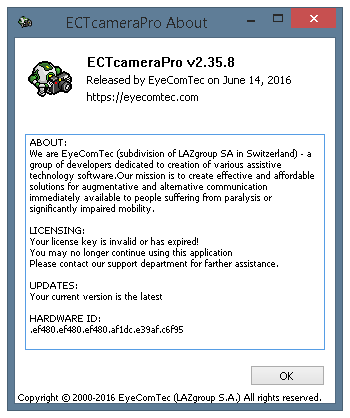 (Şekil 5 Programın penceresi hakkında)
(Şekil 5 Programın penceresi hakkında)
'Güncellemeleri kontrol ediniz'. Kullanıcının, geliştiricinin sunucularında programın yeni sürümlerini kontrol etmesine izin verir. Kullanılabilir yeni bir sürüm varsa, kullanıcı programın asıl versiyonu hakkında bilgi içeren bir pencere görecektir (bakınız şekil 6). Yeni sürüm yoksa, kullanıcı ayrıca bir bildirim görür (bkz. Şekil 7). Sunuculara bağlanmak mümkün değilse (İnternet bağlantısı yoksa, sunucudan yanıt gelmiyorsa veya güvenlik duvarı bağlantıları engelliyorsa) kullanıcı şu mesajı görecektir: 'Bağlantıda Hata' (bkz. Şekil 8).
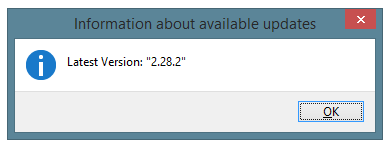 (Şekil 6 Programın mevcut güncellemeleri hakkında bilgi)
(Şekil 6 Programın mevcut güncellemeleri hakkında bilgi)
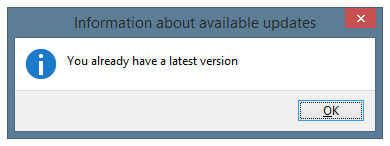 (Şekil 7 Güncelleme yoksa gösterilen pencere)
(Şekil 7 Güncelleme yoksa gösterilen pencere)
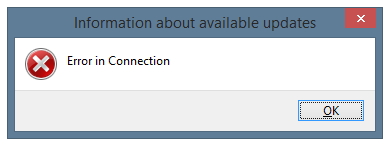 (Şekil 8 Güncellemeleri kontrol etmenin imkansız olması durumunda gösterilen pencere)
(Şekil 8 Güncellemeleri kontrol etmenin imkansız olması durumunda gösterilen pencere)
'Başlat'veya'Dur', F2 buton. Bu düğme, kullanıcının bağlı cihazdan video çekmeyi başlatmasını veya durdurmasını sağlar. Program başladıktan sonra video akışı kapalıysa veya kullanıcının birkaç ayarı değiştirmesi gerekiyorsa (başka bir cihaz seçin, video modunu veya çözünürlüğünü değiştirin), bu öğe gösterilecek Başlat. Video zaten akış halinde ise (örneğin, otomatik video akışı için ECTcamera), bu öğe gösterecek Dur.
'Çekim Yap (fotoğraf)', F6 buton. Bu menü öğesi ve ilgili kısayol tuşu, kullanıcının mevcut ayarlara bağlı olarak bir ekran görüntüsü oluşturmasını ve bunu BMP, PNG veya JPEG formatlarında kaydetmesini sağlar. Kullanıcı ayrıca tam ekran veya sadece ana pencere ekran görüntülerini seçmek için ayarları kullanabilir (örneğin, önemli yakınlaştırma kullanımı için). Bu ekran görüntüleri programı çalıştırmak için kullanılan klasöre kaydedilecektir. Dosya adları dört bölümden birleştirilecektir: ECTcamera + geçerli tarih (YYMMDD biçiminde) + geçerli saat (HHMMSS biçiminde) + yüzlerce saniye, bu ekran görüntülerini rahatça taramak ve sıralamak için gerçekten yararlıdır (bkz. Şekil 9). Video akışı kapatıldığında, bu menü öğesi etkin değildir.
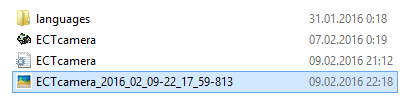 (Şekil 9 Ekran görüntüsü dosyasının adı)
(Şekil 9 Ekran görüntüsü dosyasının adı)
'çıkış', F10 buton. Video akışını programın ana penceresine sonlandırır ve kapatır ECTcamera.
'Video' alt menüsü
Bu alt menü PC'ye bağlı tüm video kameraların listesini içerir. Her kameranın, mevcut video formatları ve çözünürlükleri olan kendi alt menüsü vardır (bkz. Şek. 10).
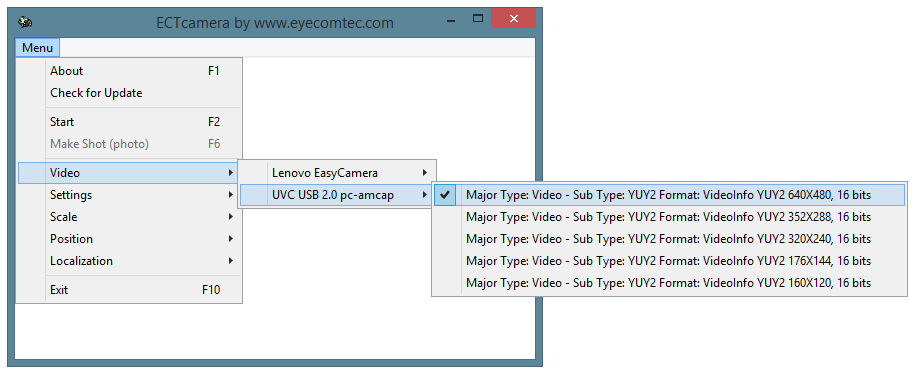 (Şekil 10 Video alt menüsü)
(Şekil 10 Video alt menüsü)
Son zamanlarda kullanılan kameranın ayarları bir onay işaretiyle işaretlenmiştir.The Video bağlı cihazlardan birinden video zaten programın ana penceresine akıyorsa, alt menü etkin değildir.
İstikrarı ECTcamerahafif arayüzü ile birlikte, kullanıcıların kullanımda olan birkaç kameralı sistemler oluşturmasına izin verir (bkz. Şekil 11). Programın her kopyası bağımsız bir işlem olarak çalışır, ancak kullanıcı her iki pencereyi de ihtiyaçlarına göre ayarlayabilir (yani, görüntünün yakınlaştırmasını ve konumunu değiştirebilir veya ekran görüntüleri yapabilir). Program pencerelerinin pozisyonları ve boyutları da bağımsız olarak ayarlanabilir. Masaüstü alanını maksimum verimlilikle kullanmak için, yazılım kullanıcıların pencere çerçevelerini gizlemesine ve açılır menüler kullanmasına olanak tanır.
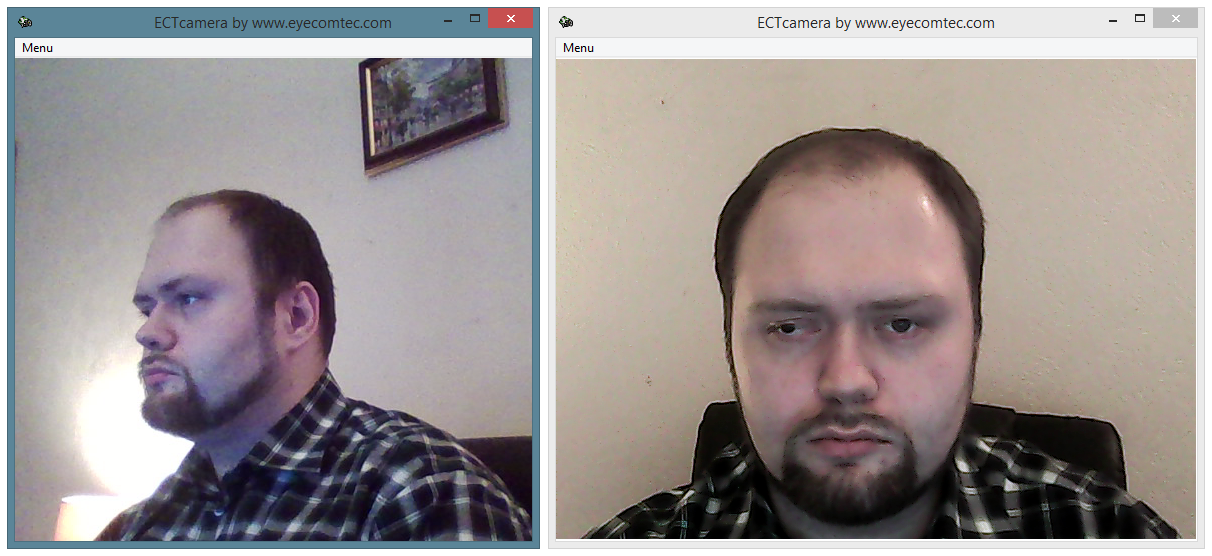 (Şekil 11 Programın iki kopyasının farklı kameralarla aynı anda kullanılması)
(Şekil 11 Programın iki kopyasının farklı kameralarla aynı anda kullanılması)
'Ayarlar' alt menüsü
Bu alt menü, programın ek ayar parametrelerinin yanı sıra profil yükleme ve kaydetme komutlarını da içerir (bkz. Şekil 12).
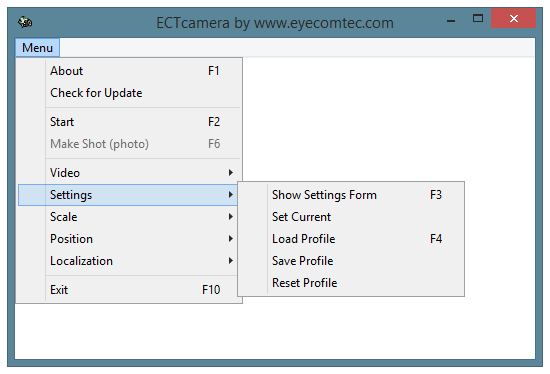 (Şekil 12 'Ayarlar' alt menüsü)
(Şekil 12 'Ayarlar' alt menüsü)
'Ayarlar Formunu Göster', F3 buton. Ayarlar paneli ECTcamera 20'den fazla değiştirilebilir parametre içerir. Bu parametreler kullanıcının pencerelerin boyutunu ve konumunu, video konumunu ve yakınlaştırmayı, görüntü kaydırma aşamasını, tam veya kısmi ekran görüntülerini değiştirmenin yanı sıra ekran görüntüsü kaydetme formatını ve sıkıştırma oranını (JPG için) seçip otomatik olarak etkinleştirmesini veya devre dışı bırakmasını sağlar programın başlangıcında video akışı. Program ayarları hakkında daha fazla bilgiyi Ayarlar’da ve ECTcamera bu kılavuzun bir bölümü.
'Akımı Ayarla'. Bu ayar panelinde yapılan tüm değişiklikleri kaydeder ve etkili kılar.
'Profil Yükle', F4 buton. Menünün bu maddesi, kullanıcının video konumu ve yakınlaştırma, ekran görüntüsü formatı ve ekran görüntüsü dosya adı formatı hakkında bilgi içeren önceden kaydedilmiş bir kullanıcı profilini seçmesini ve yüklemesini sağlar. Kullanıcı profilleri ayrıca hakkında bilgi içerir. ECTcamera Windows düzeni, hem de birçok diğer önemli parametreler.
'Profili kaydet'. Menünün bu maddesi, kullanıcının programın tüm ayarlarını ayrı bir kullanıcı profiline kaydetmesini sağlar. Ana pencere, bilgi penceresi ve ayar paneli konumları gibi şeyler de profile kaydedilir. Bu yaklaşım, program birkaç kullanıcı tarafından dönüşümlü olarak kullanıldığında ve her biri farklı ayarlar gerektirdiğinde (yani, görüntü yakınlaştırma ve konum, pencere düzeni) gerektiğinde kullanışlıdır. Ayrıca taşımak gerektiğinde hızlı ayar aktarımı sağlar ECTcamera başka bir bilgisayara veya dizüstü bilgisayara.
'Profili Sıfırla'. Bu menü öğesi tüm varsayılan ayarları geri yükler (pencere düzeni dahil).
'Ölçek' alt menüsü
'ölçekAlt menü, kullanıcının görüntünün boyutunu web kamerasından değiştirmesini sağlar (bkz. şekil 13).
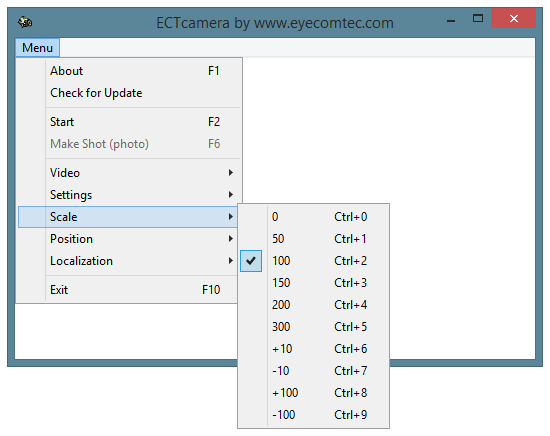 (Şekil 13 Ölçek alt menüsü)
(Şekil 13 Ölçek alt menüsü)
0 değeri seçmek (Ctrl + 0 tuş kombinasyonu) görüntüyü program penceresinin tüm kullanılabilir alanına sığacak şekilde değiştirir. Görüntü oranlarını kaydetmez; ancak, program penceresinin boyutuyla birlikte değiştirilebilirler.
Mevcut diğer ölçek seçenekleri:
- % 50 - Ctrl 1 tuş kombinasyonu;
- 100% - Ctrl +2 tuş kombinasyonu;
- % 150 - Ctrl + 3 tuş kombinasyonu;
- % 200 - Ctrl + 4 tuş kombinasyonu;
- 300% - Ctrl + 5 tuş birleşimi.
Kullanıcı, sağlanan ölçeklendirme seçeneklerinden yalnızca birini seçemez, aynı zamanda manuel olarak değiştirmek için görüntüyü yakınlaştırıp uzaklaştırabilir:
- % 10 oranında yakınlaştır - Ctrl + 6 tuş kombinasyonu;
- % 10 oranında uzaklaştır - Ctrl + 7 tuş kombinasyonu;
- % 100 oranında yakınlaştırın - Ctrl + 8 tuş kombinasyonu;
- % 100 oranında uzaklaştır - Ctrl + 9 tuş kombinasyonu;
Video ölçeklendirme özelliği, yalnızca düşük çözünürlüğü destekleyen kameralar için gerçekten yararlı olabilir. Ölçeklendirme, kullanıcının programın çalışma alanında oldukça net bir görüntü elde etmesine ve parçalarıyla (örneğin göz hareketlerini izlemesi) başarıyla çalışmasına olanak tanır. Yüksek çözünürlüklü kamera sahipleri keskinliği artırmak için yakınlaştırma özelliğini kullanabilir. Görüntünün tüm çalışma alanını kaplayacak şekilde gerilmesiyle kullanıcı ayrıca boyutunu değiştirebilir; Görüntünün oranları, ana pencerenin boyutu değiştirilerek ayarlanabilir. ECTcamera. Ayarlar paneli, istediğiniz ölçek değerinin yüzde bir doğrulukla seçilmesini mümkün kılar; ancak, resim boyutu yalnızca kullanıcı 'seçtiğinde değişecekAkımı Ayarla'. Kamera video akışı için varsayılan yakınlaştırma seviyesi% 100'dür.
'Konum' alt menüsü
'Durum'alt menüsü kullanıcının kameradan çekilen görüntünün konumunu değiştirmesine izin verir (bkz. Şekil 14). Videonun boyutu (varsayılan veya yakınlaştırma sonrası) ana pencerenin kenarlığının dışına çıkarsa veya görüntünün belirli bir bölümünü yakınlaştırmak gerektiğinde bu komutu kullanmanız önerilir.
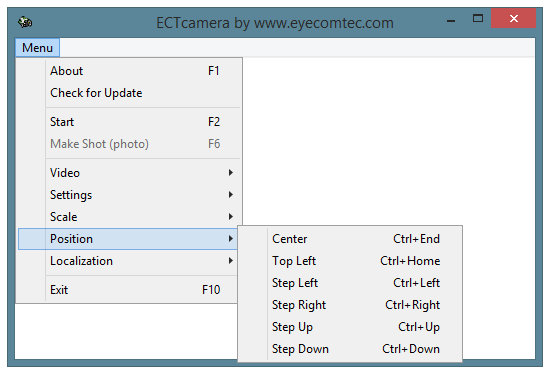 (Şekil 14 Konum alt menüsü)
(Şekil 14 Konum alt menüsü)
Kullanıcı aşağıdaki seçeneklerden ve kısayol tuşlarından birini seçebilir:
- Merkez - Ctrl + End tuş kombinasyonu;
- Sol üst - Ctrl + Home tuş kombinasyonu;
- Sola Adım - Ctrl + Sol tuş kombinasyonu;
- Sağ Adım - Ctrl + Sağ tuş kombinasyonu;
- Adım - Ctrl + Yukarı tuş kombinasyonu;
- İnmek - Ctrl + Aşağı tuş birleşimi.
'Yerelleştirme' alt menüsü
Daha fazla esneklik sağlamak ve programla daha kolay çalışmasını sağlamak için çeşitli yerelleştirmeleri (yani, arabirimin farklı dilleri ve parametre tanımlarını) destekler. Şu anda program İngilizce, Fransızca ve Rusça dillerini desteklemektedir.
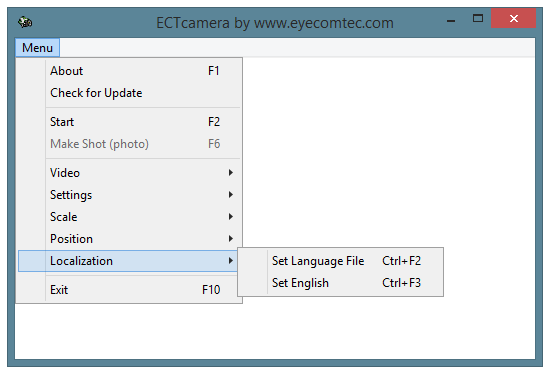 (Şekil 15 Yerelleştirme alt menüsü)
(Şekil 15 Yerelleştirme alt menüsü)
'Dil Dosyasını Ayarla', Ctrl + F2 tuş birleşimi. Kullanıcı bu menü öğesini seçtiğinde, kullanıcının dil dosyalarından birini .lng biçiminde seçmesine izin veren işletim sisteminin (OS) bir iletişim kutusu gösterilir. Program dili, programın ayar formunun 24. satırında da seçilebilir.
'İngilizceyi ayarla', Ctrl + F3 tuş birleşimi. Bu hemen değişir ECTcamera ek iletişim kutusu göstermeden İngilizce'ye ingilizce.